
 1402/08/20
1402/08/20 آپلود و مدیریت فایل ها در وردپرس با استفاده از Filezilla
چند راه برای انتقال فایلهایتان از سیستم به سرور مجازی سایت وردپرسی میتوانید نام ببرید؟
filezilla از بهترین رابطهای گرافیکی برای استفاده از پروتکل FTP است که برای تمامی پلتفرمها عرضه شدهاست. راه اندازی filezilla کار سادهای است و با استفاده از آن میتوانید فایلهای موردنیاز در سایت وردپرسی را از سیستمهای مختلف آپلود، دانلود و مدیریت کنید. گزینههای موجود در راست کلیک این برنامه دقیقترین روش آپلود و دانلود فایلهاست.
یکی از بهترین روشها برای انجام این کار استفاده از پروتکل FTP است. اتصال FTP که خلاصه عبارت File Transfer Protocol یا پروتکل انتقال فایل است، راهی ساده برای انتقال مستقیم فایل از کامپیوتر به سایت و بالعکس است. البته نقش یک سرور مجازی هاستینگ پر قدرت در افزایش سرعت انتقال فایلها نباید فراموش شود.
برای بهرهبردن از این پروتکل به نرمافزار گرافیکی واسط نیازمندیم. از بهترین کلاینت های FTP میتوان CyberDuck و Filezilla را نام برد که در این مطلب قرار است شیوه استفاده از Filezilla را یاد بگیرید.
FTP چیست؟
پروتکل FTP از قدیمیترین پروتکلهای انتقال فایل بین کامپیوترها و سرورهاست که این امکان را به شما میدهد تا فایلها را با سرعت بالا بین سیستم و سرور جابجا کنید.
در ابتدای پیدایش FTP فقط چندین شرکت و اداره از این پروتکل استفاده میکردند اما با گسترش آن و ایجاد مسائل هک و امنیت، موارد اعتبارسنجی نیز به این پروتکل اضافه شد تا شخص سومی نتواند به اطلاعات ردوبدل شده دسترسی داشتهباشد.
امروزه پروتکل FTP اکثرا در انتقال فایل به سرور سایتها خصوصا سایتهای وردپرسی مورد استفاده قرارمیگیرد. این روش محدودیتی در حجم فایلهای انتقالی ندارد اما شاید بر سرور هاستینگتان محدودیتی اعمال شده باشد.
اگر پس از راهاندازی filezilla با محدودیت حجمی در انتقال فایلها مواجه شدید حتما با ارائهدهنده سرویس هاستینگ سایت خود هماهنگی لازم را انجام دهید.
راه اندازی Filezilla برای آپلود فایل در سایت وردپرسی
Filezilla از محبوبترین برنامههای پروتکل FTP است که در همه پلتفرمها عرضه شده و محیط کاربری ساده و کاربرپسندی دارد. در این قسمت نحوه وصل شدن به پروتکل FTP با FileZilla در مک را بررسی میکنیم.
قبل از آموزش استفاده از Filezilla لازم است که برنامه فایل زیلا را در سیستم خود نصب کنید. سپس اقدامات زیر را انجام دهید:
تهیه نام کاربری و رمز عبور
جهت استفاده از Filezilla برای آپلود فایل به نام کاربری و رمز عبور تعریف شده برای اتصال FTP نیاز داریم. احتمالا این اطلاعات را از قبل در اختیار دارید، در غیر اینصورت با ارائه دهنده سرویس هاستینگ سایت خود تماس بگیرید.
ورود به فایل زیلا
استفاده از نرمافزار Filezilla در سیستمعاملهای مختلف تقریبا مانند هم است. در اینجا با سیستم عامل مک پیش میرویم. نرم افزار Filezilla را باز کرده و به قسمت File >> Site Manager در منوی بالایی بروید.
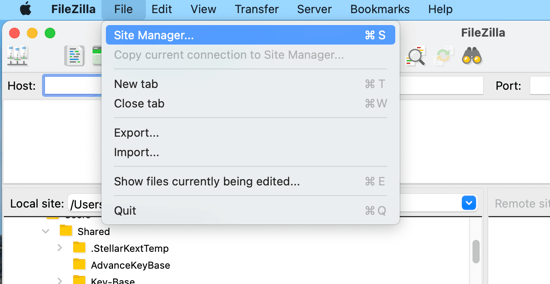
ایجاد سایت جدید و وارد کردن اطلاعات
حال یک پنجره پاپ-آپ باز خواهد شد که باید اطلاعات وبسایت وردپرسیتان را در آن وارد کنید. ابتدا مانند عکس زیر در سمت چپ بر روی دکمه ‘New Site’ کلیک و عنوانی برای وبسایت خود انتخاب کنید.
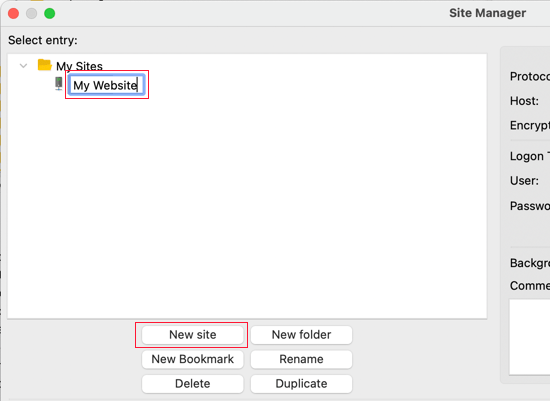 در قسمت راست این پنجره بایستی اطلاعات زیر را به ترتیب وارد کنید:
در قسمت راست این پنجره بایستی اطلاعات زیر را به ترتیب وارد کنید:
- اگر ارائه دهنده سرویس هاستینگتان از پروتکل انتقال امن فایل (SFTP) پشتیبانی میکند، قسمت پروتکل را بر روی SFTP تنظیم کنید. وگرنه آن را روی FTP بگذارید.
- در بخش Host آدرس دامنه سایتتان را وارد کنید. بعضی اوقات لازم است عبارت ‘.ftp’ را قبل از آدرس دامنه سایت بنویسید.
- در قسمت پورت چیزی ننویسید.
- بخش Encryption را بر روی گزینه ‘Use explicit FTP over TLS if available’ قرار دهید.
- قسمت LogonType را روی Normal تنظیم کنید.
- نهایتا در فیلدهای مقابل UserName و Password به ترتیب نام کاربری و رمزعبور را وارد کنید.
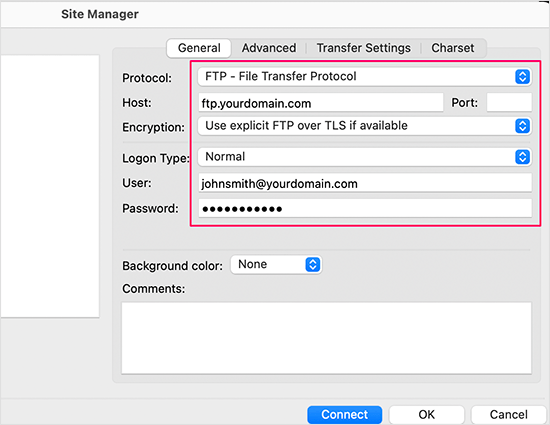
پس از وارد کردن تمامی اطلاعات روی دکمه ‘Connect’ کلیک کنید. حالا فایل زیلا اطلاعات سایتتان را ذخیره و یک ارتباط FTP جدید ایجاد خواهد کرد.
همچنین اگر بار اولی است که از سیستمتان به سایت متصل میشوید احتمالا پنجره زیر را مشاهده خواهید کرد.
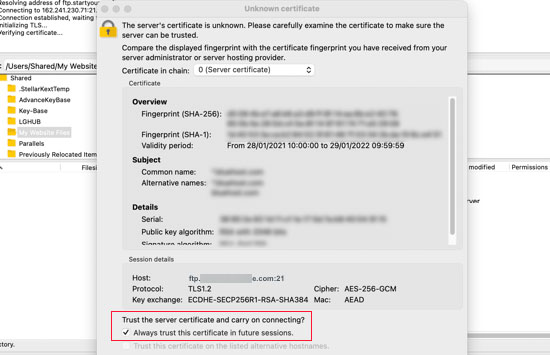
با انتخاب گزینه ‘Always trust certificate for future sessions’ دیگر این پنجره برایتان ظاهر نخواهد شد. سپس دکمه ‘OK’ را فشار دهید.
برقراری اتصال و شروع مدیریت فایل ها در filezilla
پس از بررسی اطلاعات وارد شده و برقراری اتصال FTP موفق به ورود به وبسایت شده و با تصویری مانند تصویر زیر مواجه خواهید شد:
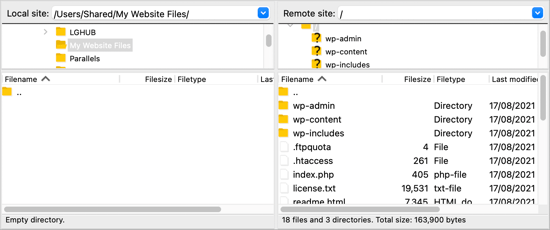
ستون سمت چپ فایلهای موجود بر روی سیستمتان و ستون سمت راست فایلهای سایتتان را نشان میدهد. با این رابط گرافیکی به آسانی میتوانید فایلها را بین سیستم و سرور سایت انتقال دهید.
اکنون که میتوانید فایلها را بر روی سرور وبسایت آپلود کنید، با یک تست ساده آن را امتحان میکنیم.
آپلود فایل به سایت وردپرسی با استفاده از Filezilla
ابتدا در سمت چپ به دنبال پوشهای که حاوی فایل موردنظرتان است میگردیم. سپس پوشه مقصد را از ستون راست، قسمت Remote site انتخاب کنید.
کافیست روی فایل راست کلیک کرده و گزینه ‘Upload’ را انتخاب کنید. فایل زیلا یک کپی از فایل ایجاد و آن را در پوشه مقصد قرار خواهد داد و فایل اصلی دستنخورده باقی میماند.
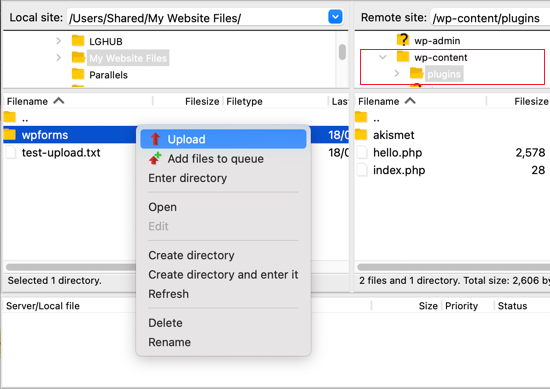
میتوانید از حالت drag and drop نیز استفاده کنید اما بخاطر حساسیت فایلها و پوشههای سرور، در صورت بروز خطا ممکن است سایت از دسترس خارج شود. به همین خاطر استفاده از روش بالا پیشنهاد میشود.
دانلود فایل از سایت وردپس با استفاده از Filezilla
اتصال FTP صرفا به منظور آپلود فایل بر روی سایت مورد استفاده قرار نمیگیرد. علاوه بر و مدیریت و آپلود فایلها، میتوان از آن برای دانلود فایل از سایت بر روی سیستم جهت ویرایش یا بکاپ گرفتن استفاده کرد.
برای دانلود فایل از سایت بر روی سیستم لوکال ابتدا پوشه مقصد را در ستون Local site باز کنید، بر روی فایل مورد نظر در ستون Remote site راست کلیک و ‘Download’ را انتخاب بکنید. فایل شروع به دانلود شدن میکند.
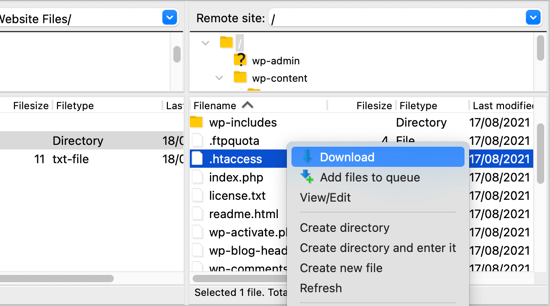
به سادگی با دانلود کردن تمامی فایلها میتوانید یک نسخه بکاپ از سایت بگیرید اما دقت داشته باشید که این نسخه کامل نیست چرا که تمامی فایلهای سایت در دیتابیس نگهداری میشوند نه در فایلهایی که دانلود میکنید.
سخن آخر
بطور قطع میتوان گفت که filezilla بهترین برنامه در بین تمامی رابطهای گرافیکی پروتکل FTP است که از FTPS هم پشتیبانی میکند. علاوه بر ظاهری ساده، فایل زیلا از امنیت بسیار بالایی برخوردار است.
از دلایل اصلی این موضوع پشتیبانی فایل زیلا از دیگر پلتفرمهای انتقال و مدیریت فایل مانند Google Cloud, Google Drive, Dropbox, Microsoft OneDrive و … است.
تمامی نکات پیرامون استفاده از filezilla و پروتکل FTP را در این مقاله برایتان توضیح دادیم. حالا با خیال راحت میتوانید filezilla را راهاندازی کرده و به آپلود و دانلود فایل در سایت بپردازید.
اگر سوالی در مورد اموزش کار با filezilla دارید در قسمت کامنتها آن را با ما در میان بگذارید.







